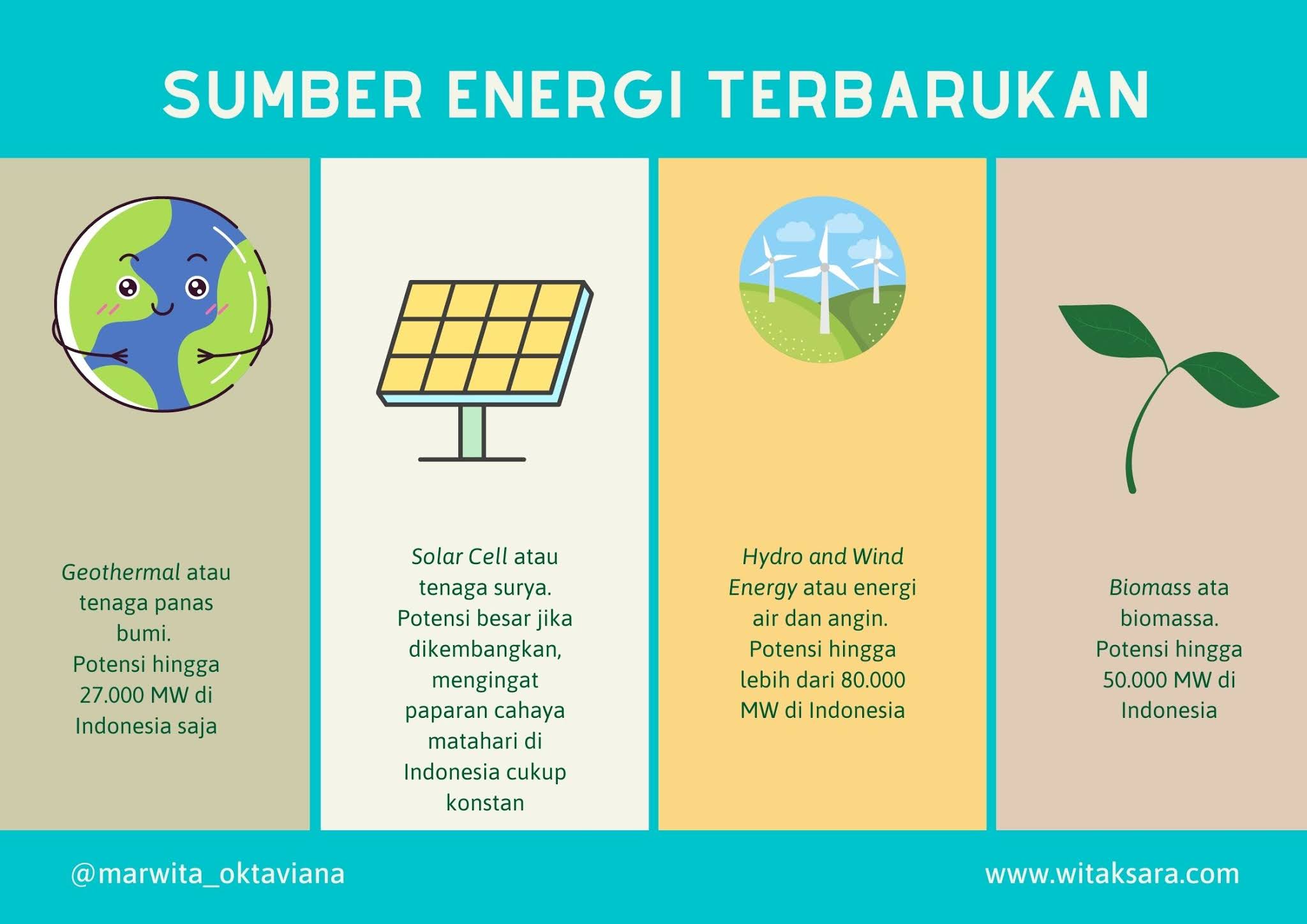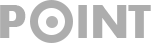√5 Cara Mengembalikan Layar Laptop yang Terbalik
Cara mengembalikan layar laptop yang terbalik – Mungkin di antara kalian ada yang pernah salah pencet tombol dan mengakibatkan layar tiba-tiba terbalik? Jika ada mari kita berpelukan hehehe.
Berawal dari kejengkelan mengerjakan tugas sekolah yang ngga kelar-kelar, akhirnya random nutul-nutul keyboard dan abrakadabra monitor malah kebalik hehehe.
Mulanya bingung dan panik soalnya belum pernah ngalami sampai berfikir ” wah ini pasti kena virus atau VGA-nya“. Sampai pucet Mimin mikirnya hehehe.
BACA JUGA: Atasi Kerusakan Layar Hitam di Laptop dengan 7 Langkah Sederhana Berikut
Namun, syukurlah ternyata ada teman yang paham dan menjelaskan bahwa itu bukan karena virus atau kerusakan VGA, tapi hanya salah pencet tombol (OMG ^O^).
[su_quote] Nah, dari situ Mimin akhirnya jadi tahu jika layar laptop memang bisa terbalik, baik karena disengaja atau tidak. Arah putarannya pun bisa bervariasi, bisa 90 derajat yang berati miring ke arah kanan. Bisa juga terbalik 270 derajat yang berarti miring ke kiri. Hingga terbalik 180 derajat atau benar – benar terbalik, atas jadi bawah bawah jadi atas. [/su_quote]
Dari situ juga Sobat Paduka, Mimin jadi kepikiran untuk berbagi tips mengatasi layar laptop yang terbalik supaya kalian tak mengalami hal yang sama.
Oke langsung saja simak step by step-nya di bawah.
Mengembalikan Layar Laptop yang Terbalik dengan Kombinasi Tombol Keyboard

Cara pertama dan paling mudah dilakukan adalah dengan menekan kombinasi tombol pada keyboard. Mengapa dikatakan paling mudah? Ya, karena dengan cara ini kamu tidak perlu melakukan setting melalui program pada layar yang terbalik. Maksudnya daripada kamu harus miring-miringin kepala-kan?
Namun cara ini ada kemungkinan tidak bekerja pada beberapa tipe dan merk laptop. Meskipun begitu tidak ada salahnya mencoba. Ada tiga tombol keyboard yang digunakan yaitu Ctrl, Alt dan tombol navigasi.
Tombol Ctrl berada di samping kanan kiri tombol spasi, sedangkan navigasi berada di pojok kanan bawah.
Berikut kombinasi tombol yang bisa kamu gunakan dan efeknya ke layar.
1. Kombinasi Ctrl + Alt+ → [Panah arah kanan] = membuat tampilan layar berputar 90 derajat, atau mengarah ke samping kanan.
2. Kombinasi Ctrl + Alt+ ↓ [Panah arah bawah] = membuat tampilan layar berputar 180 derajat, atau mengarah ke bawah.
3. Kombinasi Ctrl + Alt+ ← [Panah arah kiri] = membuat tampilan layar berputar 270 derajat, atau mengarah ke samping kiri.
4. Kombinasi Ctrl + Alt+ ↑ [Panah arah atas] = membuat tampilan layar berputar 360 derajat, atau mengarah ke samping atas kembali.
Memperbaiki Layar Laptop yang Terbalik dengan Graphics Options
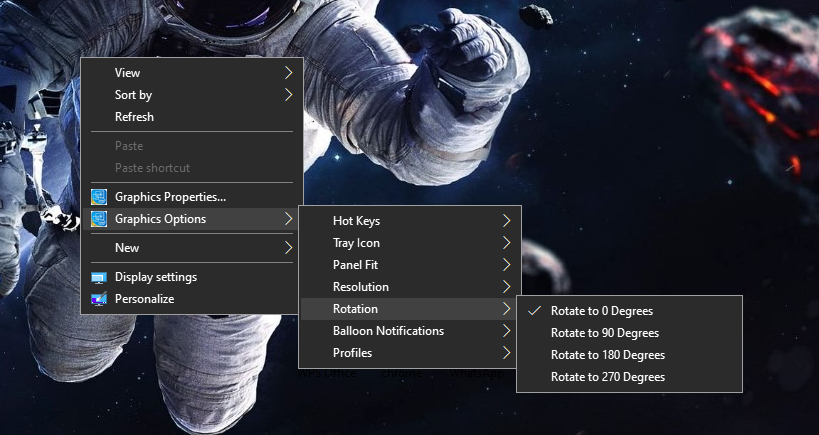
Cara cepat yang kedua adalah menggunakan menu Graphics Options lewat desktop.
Cara kedua ini juga cukup mudah. Cukup dengan 3 langkah.
- Kembali ke desktop depan.
- Klik kanan pada sembarang tempat di layar.
- Maka akan muncul contex menu, setelah itu pilih Graphics Option.
- Lanjutkan dengan memilih Rotation.
Dalam menu Rotation inilah silahkan pilih rotasi yang kamu inginkan. Arti menu Rotasinya adalah sebagai berikut:
- Rotate to 0 Degrees: Opsi untuk mengubah posisi layar menjadi mengarah ke tas (normal).
- Rotate to 90 Degrees: Opsi untuk mengubah posisi layar menjadi miring ke samping kiri.
- Rotate to 180 Degrees: Opsi untuk mengubah posisi layar menjadi terbalik (menghadap bawah).
- Rotate to 270 Degrees: Opsi untuk mengubah posisi layar menjadi miring ke samping kanan.
Mengembalikan Layar Laptop yang Terbalik dengan Display Settings
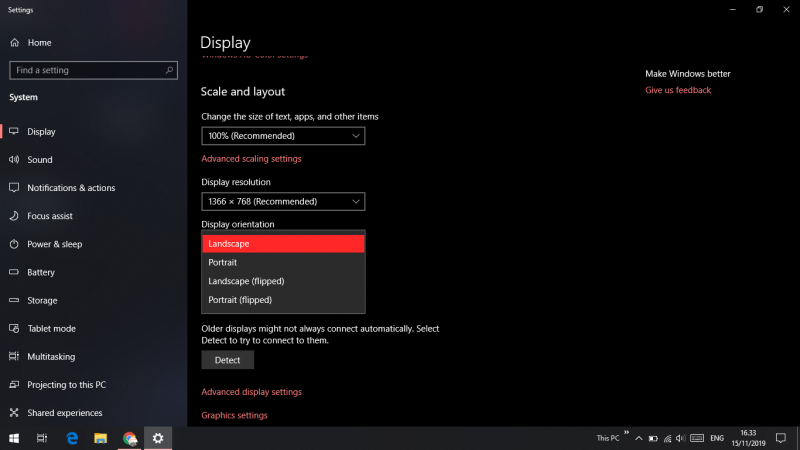
Cara ini dapat kamu gunakan pada Windows 8 dan 10. Ada dua cara untuk akses Display Settings.
Pertama:
- Klik kanan pada dekstop
- Ketik ‘Display Settings‘ dalam kotak pencarian.
- Tekan enter
- Jika sudah muncul jendela Display Settings, pilih Display Orientation.
Kedua:
- Klik Start button.
- Pilih setting/pengaturan, maka akan muncul Windows Setting.
- Klik menu System.
- Secara default kita langsung masuk ke Display Settings.
- Pilih Display Orientation
Nah, di dalam Display Orientation inilah kita dapat mengatur perintah untuk menormalkan kembali layar monitor kita. Beberapa arti dari option yang ada yaitu:
- Opsi Landscape: Berfungsi untuk mengubah posisi layar laptop menjadi Normal.
- Opsi Potrait: Berfungsi untuk mengubah posisi layar Laptop menjadi miring ke samping kiri.
- Opsi Landscape (flipped): Berfungsi untuk mengubah posisi Layar laptop menjadi terbalik.
- Opsi Potrait (flipped): Berfungsi untuk mengubah posisi layar Laptop menjadi miring ke samping kanan.
Memperbaiki Layar Laptop yang Terbalik dengan Screen Resolution
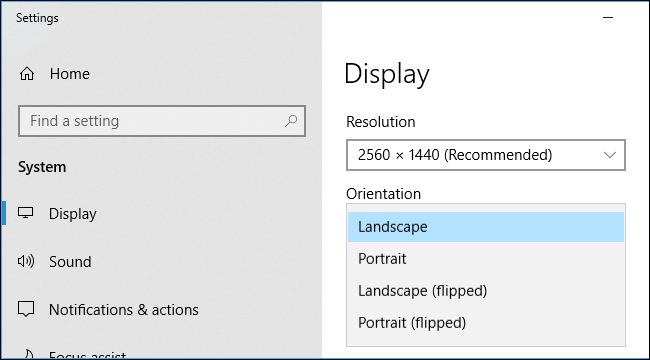
Kalau cara yang sebelumnya untuk Windows 8 dan 10, kali ini adalah cara mengembalikan layar laptop yang terbalik untuk Windows XP dan Windows 7.
Caranya hampir sama:
- Klik kanan pada sembarang tempat di dekstop.
- Pilih Screen Resolution.
- Setelah itu, maka akan muncul layar pengaturan.
- Pilih Orientation lalu atur menjadi landscape.
Mengembalikan Layar Laptop yang Terbalik dengan Software iRotate
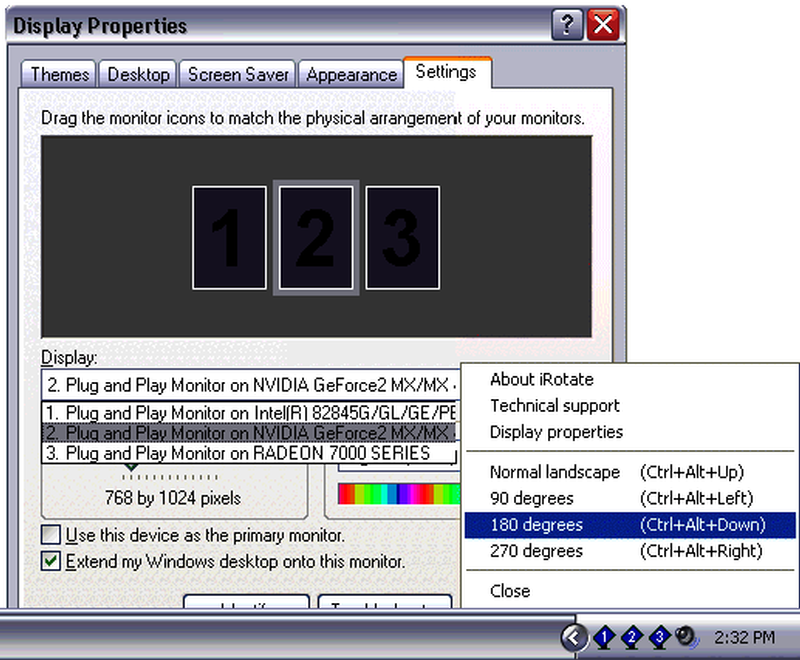
Jika beberapa cara di atas masih belum bisa mengembalikan laptop kamu menjadi normal kembali, kamu bisa coba untuk menggunakan bantuan pihak ketiga. Kali ini yang kita gunakan adalah Sofware iRotate.
Ikuti langkah-langkah berikut:
- Download dan install iRotate.
- Buka dan jalankan iRotate.
- Masuk Tab Settings lalu pilih vendor VGA sesuai yang terpasang di laptop/ PC kamu.
- Maka akan tampil beberapa opsi menu yaitu:
- Normal Lanscape (Ctrl + Alt + Up) berfungsi membuat layar mengarah ke atas (Normal).
- 90 Degrees (Ctrl + Alt + Left) berfungsi membuat layar yang mengarah ke samping kiri
- 180 Degrees (Ctrl + Alt + Down) berfungsi membuat layar mengarah ke samping kanan.
- 270 Degrees (Ctrl + Alt + Right) berfungsi membuat layar mengarah ke bawah (terbalik).
5. Pilih Normal Landscape untuk membuat tampilan layar kembali menjadi normal.
Nah, selain lewat aplikasi i Rotate ternyata juga mampu membalik tampilan layar menjadi seperti semula secara lebih cepat. Caranya dengan mengklik ikon iRotate pada taskbar, kemudian menekan tombol:
- Ctrl + Alt + Up : Agar layar mengarah ke atas (Normal).
- Ctrl + Alt + Left : Agar layar mengarah ke samping kiri.
- Ctrl + Alt + Down : Agar layar mengarah ke samping kanan.
- Ctrl + Alt + Right : Agar layar mengarah ke bawah (terbalik).
Fungsi Layar yang Terbalik

Sebagaimana kita tahu bahawa semua fitur yang di pasang dalam sebuah produk elektronik tentunya mempunyai manfaat dan fungsi tertentu bagi penggunanya.
Begitu pula dalam tragedi layar terbalik. Ternyata layar terbalik juga memiliki fungsi untuk beberapa pekerjaan.
Misalnya untuk kenyamanan membaca file dengan format pdf. Dengan mengubah layar menjadi vertikal, maka akan lebih banyak baris yang tampil dalam satu display layar monitor. Bisa jadi satu halaman dapat tampil sekaligus sehingga lebih efisien dan tidak perlu terlalu sering scroll untuk meneruskan membaca baris selanjutnya.
Fitur layar terbalik juga sangat berguna untuk editing atau pembuatan coding yang sangat panjang.
Selain itu, fitur layar terbalik juga akan sangat berguna pada pada PC yang digunakan untuk proyektor yang dipasang terbalik di atap ruangan. Hal ini agar tampilan pancaran proyektor tidak tampak terbalik.
Oke, sangat mudah bukan cara mengembalikan layar yang terbalik? Jadi kamu tidak perlu panik apalagi menuduh virus yang melakukan itu semua. Kamu hanya salah pencet tombol kok hehehe.
Jika ada cara lain yang lebih efektif silahkan share di kolom komentar. Terimakasih, selamat mencoba!